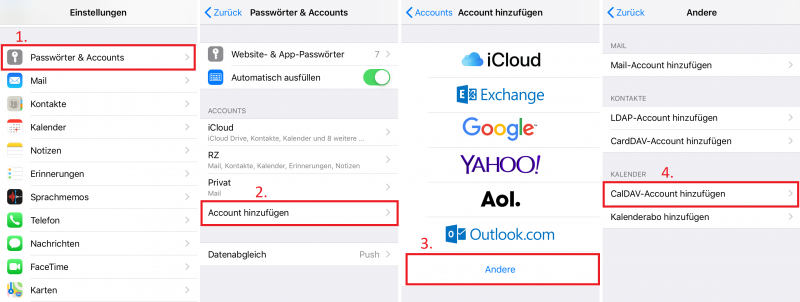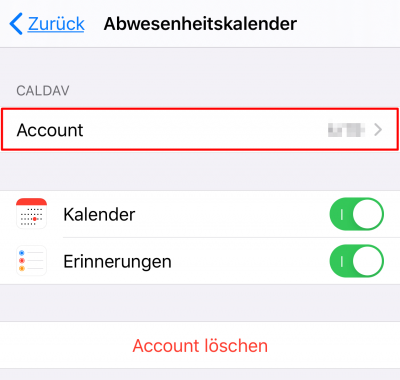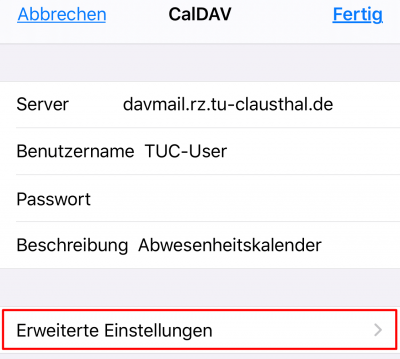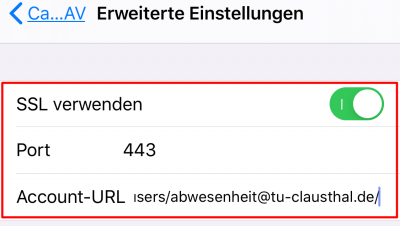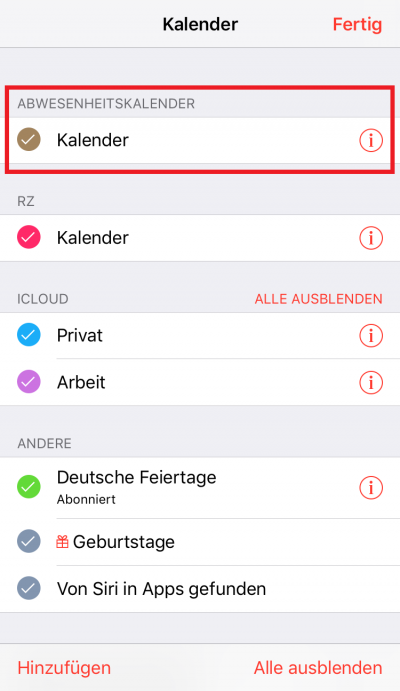e-mail_und_kommunikation:exchange:exchange_unter_ios_iphone_ipad_ipod:ios_kalender
Einbinden der Kalender unter iOS
Im Folgenden wird die Einrichtung von Kalendern unter iOS beschrieben.
- Gehen Sie in den Einstellungen in die Konten und führen Sie folgende Schritte durch: Passwörter & Accounts - Account hinzufügen - Andere - Caldav.
- Geben Sie folgende Werte ein:
- Geben Sie als Server folgende Adresse an: davmail.rz.tu-clausthal.de
- Danach werden ihr persönlichen TUC-User sowie ihr persönliches TUC-Passwort benötigt.
- Als Beschreibung können Sie einen beliebigen Namen für Ihren Kalender angeben.
- Sie gelangen zurück zum Menü. Wählen Sie Ihr neuangelegten Kalender an und klicken Sie auf Account.
- Unter weitere Einstellungen schalten Sie SSL auf Port 443 an.
- Desweiteren geben Sie den Pfad zum Kalender im folgenden Format an: https://davmail.rz.tu-clausthal.de/principals/users/E-Mail@tu-clausthal.de. Ersetzen Sie E-Mail@tu-clausthal.de durch die E-Mail-Adresse des gewünschten Kalenders.
- Speichern Sie alles und öffnen Sie die Kalender App. Unter Ihren Kalender sollte der Kalender nun zu finden sein. Aktualisieren Sie alle Kalender.
e-mail_und_kommunikation/exchange/exchange_unter_ios_iphone_ipad_ipod/ios_kalender.txt · Zuletzt geändert: von qn17